みんな経験があるでしょう - 数字が並んだスプレッドシートを見つめながら、手動でセルを足さずに合計を出す方法を考えたことが。経費の追跡、売上データの分析、プロジェクト予算の管理など、Googleスプレッドシートでセルを合計する方法を知っていると、生産性が劇的に向上します。
Excelmaticでは、時間はお金であることを理解しています。だからこそ、セルを合計する簡単な方法と、AI搭載スプレッドシートツールでこれらの計算を自動化する方法をご紹介します。
基本のSUM関数:あなたの新しい相棒
セルを合計する最も簡単な方法は=SUM()関数を使うことです。使い方は:
- 合計を表示したいセルをクリック
=SUM(と入力し、セルを選択(またはD2:D10のように範囲を入力))で閉じてEnter
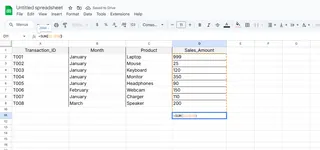
これで即座に合計が表示されます。これはGoogleスプレッドシートのあらゆる合計テクニックの基礎です。
オートSUM:ワンクリックの驚異
「今すぐ終わらせたい」時にはオートSUMを試してみてください:
- 合計したいセルを選択
- ツールバーのΣ(シグマ)アイコンをクリック
- Googleスプレッドシートが自動で数式を作成
スプレッドシートに計算機が組み込まれているようなものです。しかし、定期的に複雑なデータを扱う場合は、もっとスマートな方法が欲しくなるかもしれません...
離れたセルの合計:選択的アプローチ
隣接していないセルを合計したいですか?問題ありません:
- 合計を表示するセルをクリック
=SUM(と入力し、最初のセルをクリック- Ctrl(MacではCmd)を押しながら他のセルをクリック
)で閉じてEnter
シートの異なる部分から特定の数字だけを合計したい時に最適です。
レベルアップ:条件付き合計 SUMIF/SUMIFS
条件に基づいて合計したい時、これらの関数は命の恩人です:
SUMIF(単一条件):
=SUMIF(範囲, "条件", 合計範囲)
例:=SUMIF(B2:B10, ">100")100を超える値のみ合計SUMIFS(複数条件):
=SUMIFS(合計範囲, 条件範囲1, "条件1", 条件範囲2, "条件2")
例:=SUMIFS(D2:D10, A2:A10, "マーケティング", B2:B10, ">=Q2")マーケティング部門のQ2以降の売上を合計
プロのヒント:エラーをスマートに処理
ミスは起こるものです。数式をIFERRORで囲めばきれいに処理できます:=IFERROR(SUM(A1:A10), "データを確認してください")
基本を超えて:Excelmaticを使うべき時
これらのGoogleスプレッドシートの方法は有効ですが、手動設定が必要です。Excelmaticはさらに進化して:
- 関連データを自動検出して合計
- リアルタイムで更新される動的合計を作成
- 合計データから視覚的なレポートを生成
- AI搭載分析で複雑な計算を処理
数式を書く代わりに、必要なことを平易な英語で説明するだけ。ExcelmaticのAIが完璧な計算設定を構築します。
上級者向け:パワーテクニック
スプレッドシート上級者のために:
- 名前付き範囲で数式を整理
- ARRAYFORMULAと組み合わせて一括計算
- 条件付き書式で重要な合計を強調
- ライブデータソースに接続して自動更新
結論
Googleスプレッドシートでセル合計をマスターすれば、手作業の何時間も節約できます。しかし、データ分析を次のレベルに引き上げたいなら、Excelmaticがこれらの計算(そしてそれ以上)をすべて自動化できます。
数式を書く時間を無駄にする必要はありません。AIに任せましょう。今すぐExcelmaticを試して、数字との向き合い方を変えてください。






